KontrolPackでネットワーク経由でコンピュータを接続/制御

KontrolPackを使えば、ネットワーク内のコンピューターを簡単に制御できます。異なるオペレーティングシステムで稼働しているコンピューターを簡単に接続・管理できます。
Linux PCに大量のビデオファイルがあり、それらを失いたくない場合は、それらをバックアップすることをお勧めします。Linuxでビデオファイルのバックアップを作成するには、さまざまな方法があります。このガイドでは、それを行うための2つの最良の方法について説明します。
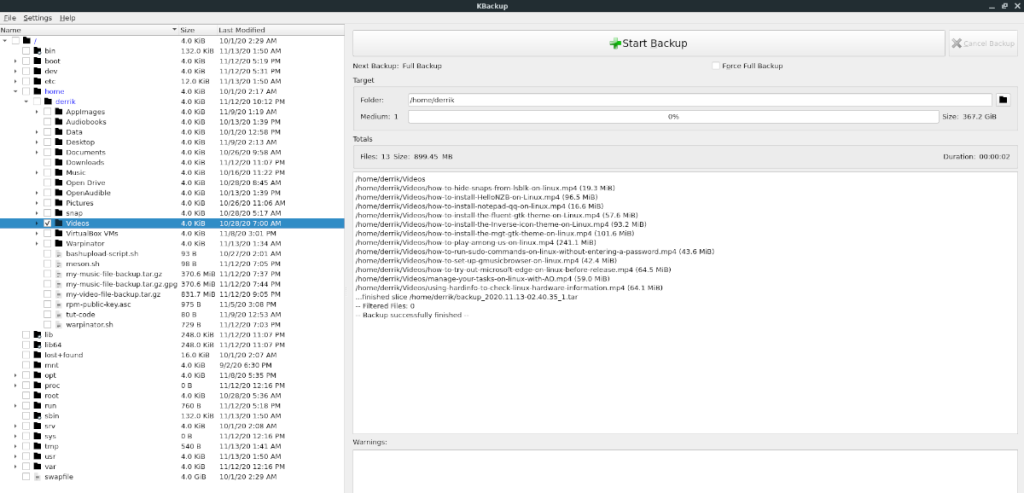 Linuxでビデオファイルのクイックバックアップを作成したい場合は、Tarツールを使用するのが最適な方法です。これは、すべてのLinuxオペレーティングシステムにデフォルトで含まれているプログラムであり、ユーザーがファイルとフォルダーの圧縮アーカイブをすばやく簡単に作成できるようにします。
Linuxでビデオファイルのクイックバックアップを作成したい場合は、Tarツールを使用するのが最適な方法です。これは、すべてのLinuxオペレーティングシステムにデフォルトで含まれているプログラムであり、ユーザーがファイルとフォルダーの圧縮アーカイブをすばやく簡単に作成できるようにします。
LinuxでTarコマンドを使用してビデオファイルのバックアッププロセスを開始するには、ターミナルウィンドウを開き、以下に概説するステップバイステップの手順に従います。
ステップ1:デスクトップでLinuxファイルマネージャーを起動します。ファイルマネージャが開いたら、それを使用して、バックアップする予定のすべてのビデオファイルをホームディレクトリ(〜)の「Videos」フォルダに配置します。
すべてのビデオファイルを「Videos」ディレクトリに配置することで、ファイルを配置するためのビデオバックアップフォルダを作成する必要がなくなるため、時間を節約できます。
ステップ2:すべてのビデオファイルを「ビデオ」フォルダに移動した後、以下のls コマンドを実行して、これらのファイルがターミナルに表示されることを確認します 。
ls〜 /ビデオ
ステップ3:ビデオファイルが配置されていることを端末で確認したら、バックアップを開始できます。tar czvf コマンドを使用して 、「ビデオ」フォルダーの新しいバックアップを作成します。このバックアップには非常に長い時間がかかることに注意してください。特に、デジタル一眼レフまたはHDビデオカメラからの映画ファイル、TVエピソード、または大きなHDビデオファイルがある場合はそうです。
tar czvfmy-video-file-backup.tar.gzビデオ/
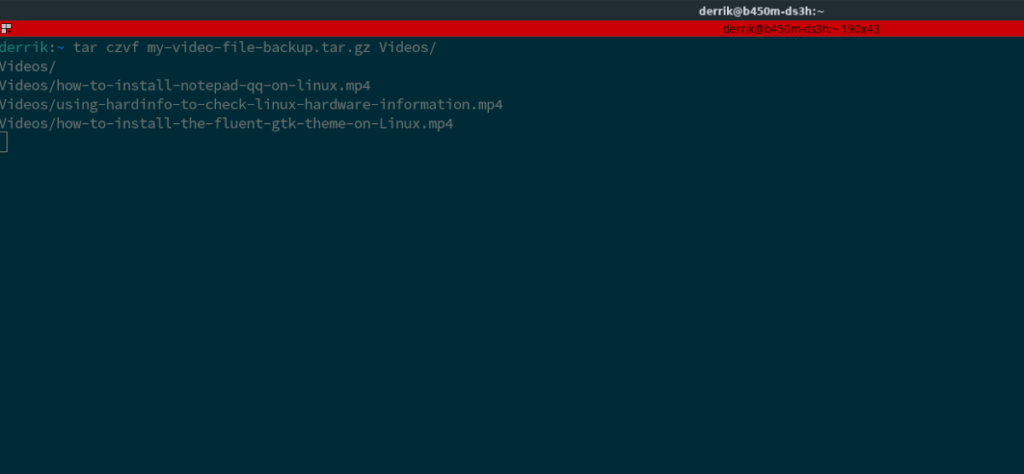
ステップ4:圧縮プロセスが完了すると、バックアップが完了し、my-video-file-backup.tar.gzという名前のファイルがホームディレクトリに表示されます。
ここから、my-video-file-backup.tar.gzを取得して、Dropbox、Googleドライブ、Microsoft OneDrive、ホームサーバー、または外部USBストレージデバイスにアップロードできます。
Tarを使用してビデオファイルのバックアップを作成した場合は、それを暗号化することもできます。暗号化はバックアップを詮索好きな目から保護することができます。必須ではありませんが、非常に個人的なビデオファイルをバックアップする場合は優れたアイデアです。
バックアップを暗号化するには、gpg –help コマンドを実行することから始めます 。次に、コマンドが終了し、コマンドがインストールされていることを確認したら、以下のgpg コマンドを実行してバックアップを暗号化します。
gpg -c my-video-file-backup.tar.gz
ファイルを復号化する必要がある場合は、次を実行します。
gpg my-video-file-backup.tar.gz
暗号化プロセスが完了したら、以下のrm コマンドを使用して、暗号化されていないバックアップを削除でき ます。
rm my-video-file-backup.tar.gz
ここから、my-video-file-backup.tar.gz.gpgを取得し、Dropbox、Googleドライブ、Microsoft OneDrive、ホームサーバー、または安全に保管するための外部USBストレージデバイスにアップロードします。
Tarバックアップを復元するには、Gpgツールで復号化します。次に、復号化したら、Linuxファイルマネージャーを使用して「my-video-file-backup.tar.gz」ファイルをホームディレクトリ(〜)に配置し、以下のコマンドを実行します。
tar xvf my-video-file-backup.tar.gz
Linuxでビデオファイルのバックアップを作成する別の方法は、Kbackupツールを使用することです。多くの構成を必要とせず、ほとんどのユーザーにとって理解しやすいため、ファイルをバックアップするのに最適な方法です。
ただし、Kbackupを使用してビデオファイルのバックアップを作成する方法を説明する前に、Kbackupをインストールする方法を示す必要があります。インストールを開始するには、Linuxデスクトップでターミナルウィンドウを開きます。次に、以下のコマンドラインの指示に従います。
sudo apt install kbackup
sudo apt-get install kbackup
sudo pacman -S kbackup
sudo dnf install kbackup
sudo zypper install kbackup
Linux PCにKbackupツールがインストールされている状態で、アプリメニューでKbackupツールを検索して起動します。プログラムが開いたら、左側のサイドバーを見つけて、「ホーム」フォルダの横にある矢印をクリックします。
「ホーム」フォルダの横にある矢印をクリックすると、ユーザー名が記載されたフォルダが表示されます。その横にある矢印をクリックして、その内容を表示します。ユーザー名フォルダ内で「ビデオ」ディレクトリを見つけ、その横にあるチェックボックスをオンにして、Kbackupでバックアップするディレクトリを選択します。
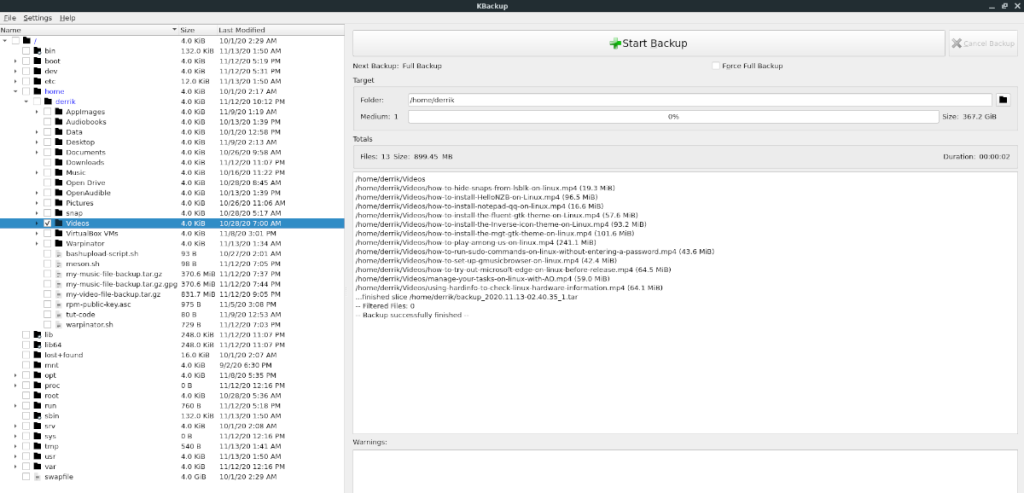
次に、Kbackupの「ターゲット」セクションに移動し、「フォルダ」テキストボックスの横にあるフォルダアイコンをクリックして、ポップアップウィンドウを表示します。次に、ポップアップウィンドウを使用して、バックアップを保存する場所をKbackupに指示します。
バックアップのターゲットを構成したら、[バックアップの開始]ボタンを見つけ、それをクリックしてバックアッププロセスを開始します。完了すると、バックアップをDropbox、OpenDrive、または別のストレージメディアにアップロードして保管できるようになります。
KontrolPackを使えば、ネットワーク内のコンピューターを簡単に制御できます。異なるオペレーティングシステムで稼働しているコンピューターを簡単に接続・管理できます。
繰り返しのタスクを自動で実行したいですか?手動でボタンを何度もクリックする代わりに、アプリケーションが
iDownloadeは、BBCのiPlayerサービスからDRMフリーのコンテンツをダウンロードできるクロスプラットフォームツールです。.mov形式の動画もダウンロードできます。
Outlook 2010の機能についてはこれまで詳細に取り上げてきましたが、2010年6月までにリリースされないため、Thunderbird 3について見ていきましょう。
たまには休憩も必要です。面白いゲームを探しているなら、Flight Gearを試してみてください。無料のマルチプラットフォームオープンソースゲームです。
MP3 Diagsは、音楽オーディオコレクションの問題を解決するための究極のツールです。mp3ファイルに適切なタグを付けたり、アルバムカバーアートを追加したり、VBRを修正したりできます。
Google Waveと同様に、Google Voiceも世界中で大きな話題を呼んでいます。Googleはコミュニケーション方法を変えることを目指しており、
Flickrユーザーが高画質で写真をダウンロードできるツールはたくさんありますが、Flickrのお気に入りをダウンロードする方法はありますか?最近、
サンプリングとは何でしょうか?Wikipediaによると、「サンプリングとは、一つの録音から一部、つまりサンプルを取り出し、それを楽器や音楽として再利用する行為です。
Googleサイトは、Googleのサーバー上でウェブサイトをホストできるGoogleのサービスです。しかし、一つ問題があります。それは、バックアップのための組み込みオプションがないことです。



![FlightGear Flight Simulatorを無料でダウンロード[楽しもう] FlightGear Flight Simulatorを無料でダウンロード[楽しもう]](https://tips.webtech360.com/resources8/r252/image-7634-0829093738400.jpg)




